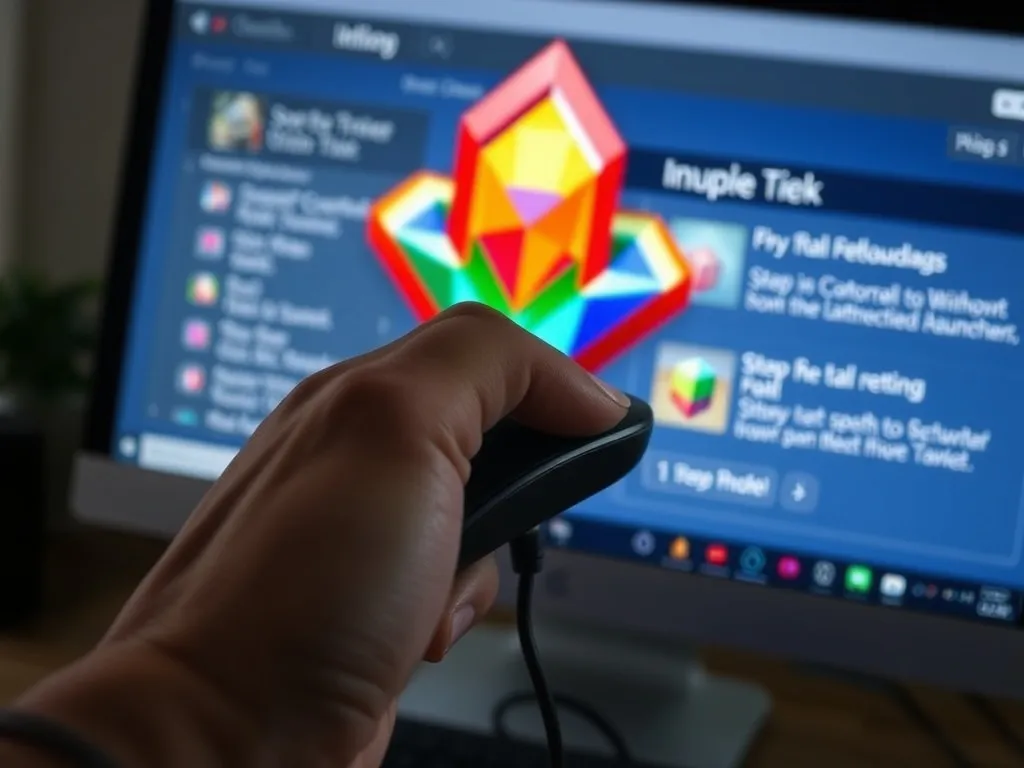Odkryj, jak łatwo pobrać i zainstalować Crystal Launcher w pięciu prostych krokach. Poznaj wymagania systemowe oraz dowiedz się, jak korzystać z modyfikacji i zmieniać skiny w grze. Ten przewodnik dostarczy Ci niezbędnych informacji, aby w pełni cieszyć się możliwościami, jakie oferuje Crystal Launcher.
Crystal Launcher – Co to jest?
Crystal Launcher to zaawansowane narzędzie umożliwiające graczom Minecrafta korzystanie z modyfikacji oraz gotowych paczek modyfikacyjnych. Obsługuje on różnorodne wersje gry, począwszy od rd-132211 aż do 1.21.8, co czyni go niezwykle wszechstronnym. Dzięki Crystal Launcher można nie tylko grać w podstawową wersję Minecraft, ale także eksperymentować z różnymi modyfikacjami, które zmieniają mechanikę gry.
Launcher ten jest szczególnie ceniony za swoją kompatybilność z popularnymi platformami, takimi jak Technic Pack, Curseforge, Modrinth, FTB oraz ATLauncher. To oznacza, że użytkownicy mogą korzystać z szerokiego wachlarza modyfikacji dostępnych na tych platformach. Co więcej, Crystal Launcher jest dostępny dla wszystkich głównych systemów operacyjnych, w tym Windows, macOS i Linux, co zwiększa jego popularność.
Jakie są wymagania systemowe dla Crystal Launcher?
Aby móc cieszyć się pełną funkcjonalnością Crystal Launcher, konieczne jest spełnienie określonych wymagań systemowych. Wymagania te różnią się w zależności od tego, czy chodzi o minimalne, czy zalecane specyfikacje. Wiedza o tych wymaganiach jest niezbędna dla każdego, kto chce uniknąć problemów z wydajnością lub kompatybilnością.
Minimalne wymagania
Minimalne wymagania systemowe dla Crystal Launcher są stosunkowo niskie, co czyni go dostępnym dla szerokiego grona użytkowników. Aby uruchomić launcher, potrzebny jest procesor o taktowaniu 2.0 GHz, co jest standardem w wielu współczesnych komputerach. Dodatkowo, urządzenie powinno posiadać co najmniej 4 GB pamięci RAM oraz 500 MB wolnego miejsca na dysku. Takie specyfikacje zapewniają podstawowe działanie launchera, choć mogą ograniczać jego wydajność w przypadku bardziej wymagających modyfikacji.
Zalecane wymagania
Dla uzyskania najlepszej wydajności i stabilności podczas korzystania z Crystal Launcher, warto zwrócić uwagę na zalecane wymagania systemowe. Zaleca się, aby urządzenie posiadało procesor o taktowaniu 3.0 GHz oraz co najmniej 8 GB pamięci RAM. Te specyfikacje pozwalają na płynne działanie nawet najbardziej zasobożernych modyfikacji i paczek. Dzięki temu, użytkownicy mogą cieszyć się bezproblemową rozgrywką i pełnymi możliwościami oferowanymi przez launcher.
Jak pobrać i zainstalować Crystal Launcher?
Pobieranie i instalacja Crystal Launcher to proces, który można łatwo przeprowadzić, jeśli zna się odpowiednie kroki. Proces ten jest intuicyjny i nie wymaga zaawansowanej wiedzy technicznej. Poniżej znajduje się szczegółowy opis kroków, które należy podjąć, aby szybko i bezproblemowo zainstalować launcher na swoim urządzeniu.
Krok 1: Pobranie instalatora
Pierwszym krokiem jest pobranie instalatora Crystal Launcher. W tym celu należy odwiedzić oficjalną stronę internetową launchera i znaleźć sekcję pobierania. Wybierz odpowiednią wersję dla swojego systemu operacyjnego – Windows, macOS lub Linux. Po kliknięciu w odpowiedni link, plik instalacyjny zostanie automatycznie pobrany na twój komputer.
Krok 2: Instalacja na systemie Windows, macOS i Linux
Po pobraniu instalatora, następnym krokiem jest jego uruchomienie. Proces instalacji jest bardzo podobny dla wszystkich trzech platform – Windows, macOS i Linux. Po otwarciu pliku instalacyjnego, postępuj zgodnie z instrukcjami wyświetlanymi na ekranie. Wybierz lokalizację instalacji oraz zaakceptuj warunki licencyjne. Po zakończeniu procesu instalacji, Crystal Launcher będzie gotowy do użycia.
Jak korzystać z modyfikacji i paczek w Crystal Launcher?
Crystal Launcher daje użytkownikom szerokie możliwości w zakresie korzystania z modyfikacji i paczek. Wprowadzenie modyfikacji do Minecrafta może znacząco wzbogacić rozgrywkę, dodając nowe elementy, mechaniki i wyzwania. Ważne jest, aby wiedzieć, jakie paczki są obsługiwane i jak je poprawnie zainstalować.
Obsługiwane paczki modyfikacji
Jednym z głównych atutów Crystal Launcher jest jego wszechstronność w zakresie obsługiwanych paczek modyfikacji. Launcher ten integruje się z platformami takimi jak Technic Pack, Curseforge, Modrinth, FTB oraz ATLauncher. Dzięki temu, użytkownicy mogą korzystać z szerokiej gamy modyfikacji dostępnych na tych platformach. Aby zainstalować paczkę, wystarczy ją pobrać i zaimportować do Crystal Launcher.
Jak zmienić skina w Crystal Launcher?
Zmiana skina w Crystal Launcher jest procesem, który można łatwo przeprowadzić, korzystając z wbudowanych funkcji launchera. Skiny pozwalają na personalizację wyglądu postaci w grze, co może zwiększyć przyjemność z rozgrywki i wyróżnić gracza na tle innych. Poniżej opisano, jak przeprowadzić zmianę skina krok po kroku.
Procedura zmiany skina
Aby zmienić skina w Crystal Launcher, najpierw zaloguj się na swoje konto Minecraft. Następnie przejdź do sekcji „Skiny” lub „Personalizacja” w menu launchera. Wybierz opcję załaduj nowego skina, a następnie wybierz plik z dysku. Upewnij się, że plik skina znajduje się w formacie PNG i nie przekracza 1 MB. Po załadowaniu nowego skina, zatwierdź zmiany.
Aktywacja skina w grze
Po zmianie skina w launcherze, konieczne jest jego aktywowanie w grze. Aby to zrobić, zamknij i ponownie uruchom Minecraft. Takie działanie pozwala na prawidłowe załadowanie nowego skina i jego wyświetlenie podczas rozgrywki. W przypadku problemów z aktywacją, sprawdź, czy korzystasz z najnowszej wersji Crystal Launcher oraz czy plik skina został poprawnie załadowany.
Rozwiązywanie problemów z skinem w Crystal Launcher
Podczas korzystania z Crystal Launcher mogą wystąpić różne problemy związane ze skinami. Rozwiązywanie tych problemów często wymaga podstawowej wiedzy na temat działania launchera oraz formatów plików. Poniżej omówiono najczęstsze problemy i sposoby ich rozwiązywania.
Najczęstsze problemy i ich rozwiązania
Wśród najczęstszych problemów z skinem w Crystal Launcher można wymienić błędne formaty plików, problemy z rozmiarem skina oraz niepoprawne wczytywanie w grze. Aby rozwiązać te problemy, upewnij się, że plik skina jest w formacie PNG i nie przekracza 1 MB. Sprawdź również, czy korzystasz z najnowszej wersji Crystal Launcher, co może być kluczowe dla prawidłowego działania skina.
Wyczyszczenie pamięci podręcznej launchera
Czasami problemy ze skinem mogą wynikać z błędów w pamięci podręcznej launchera. Aby to naprawić, spróbuj wyczyścić pamięć podręczną Crystal Launcher. Ten proces może pomóc w usunięciu wszelkich błędów związanych z wczytywaniem skina. Aby to zrobić, przejdź do ustawień launchera i wybierz opcję czyszczenia pamięci podręcznej. Po wykonaniu tego kroku, ponownie uruchom Minecraft, aby sprawdzić, czy problem został rozwiązany.
Co warto zapamietać?:
- Wszechstronność: Crystal Launcher obsługuje wersje Minecrafta od rd-132211 do 1.21.8 oraz integruje się z platformami takimi jak Technic Pack, Curseforge, Modrinth, FTB i ATLauncher.
- Wymagania systemowe: Minimalne: procesor 2.0 GHz, 4 GB RAM, 500 MB miejsca; zalecane: procesor 3.0 GHz, 8 GB RAM dla lepszej wydajności.
- Instalacja: Proces instalacji jest intuicyjny i obejmuje pobranie instalatora z oficjalnej strony oraz postępowanie zgodnie z instrukcjami dla Windows, macOS lub Linux.
- Zmiana skina: Aby zmienić skina, należy zalogować się, załadować plik PNG (max 1 MB) w sekcji „Skiny”, a następnie aktywować go w grze po restarcie Minecrafta.
- Rozwiązywanie problemów: Najczęstsze problemy ze skinami to błędne formaty plików i problemy z pamięcią podręczną; zaleca się czyszczenie pamięci podręcznej w ustawieniach launchera.